
一、测试准备
1、资料下载:
G781说明书:http://www.usr.cn/Download/439.html
G781软件设计手册:http://www.usr.cn/Download/440.html
G781设置软件:http://www.usr.cn/Download/537.html
2、硬件连接:
拓扑图
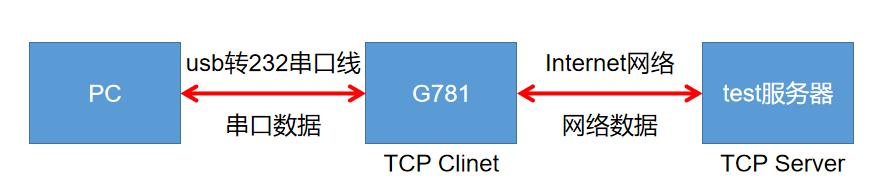
二、参数设置
方法一:用设置软件进行设置

1、打开设置软件,选择串口号/波特率/校验/数据/停止位,打开串口
其中串口号可以在电脑的“设备管理器”中查看,见下图;
波特率等串口参数出厂默认是:115200,n,8,1

如下,打开串口,点击进入配置状态,返回OK则表示成功进入配置状态。
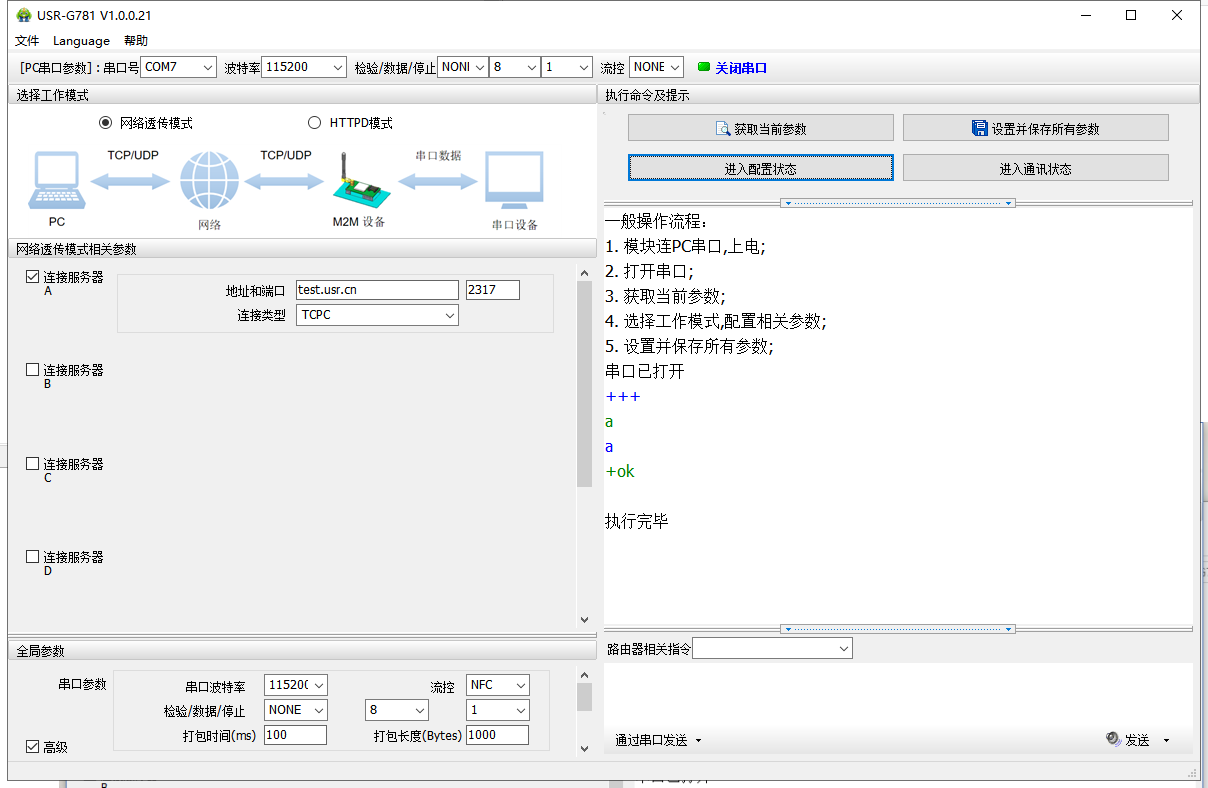
2、修改参数。如下图所示:
1>设置工作模式为网络透传模式
2>勾选连接服务器A,设置地址和端口为test.usr.cn,2317
3>点击“设置并保存所有参数”
4>点击“软件重启”(默认该按钮隐藏,点击进入通信状态下的虚线可显示隐藏按钮)
5>待重启完毕后会在串口打印USR-G781字样,表示设备启动完成。设备上的linkA指示灯常亮,表示socketA建立连接

注意:
点击进入配置状态,没有收到+OK,只有3个+++
原因:
1>先前有修改过串口参数,所以应该用新的串口参数打开串口
2>连接电脑和DTU的串口线有问题或者接触不良
解决:
1>DTU出厂默认的串口参数是115200,n,8,1;确定打开串口的参数没有问题
2>如果修改过串口参数,并且忘记了新的参数,那在上电状态下,按住reload按键6s松开,恢复出厂设置,然后用1中的参数重新进入
3>确定串口线和DTU/模块连接没有松动或者接触不良
4>如果还是不行,就换根USB转RS232/485串口线试试(能解决很多问题)
5>如果还是不行,将硬件接线拍照给技术支持看看
方法二:通过内置网页进行设置

1. 781进入内置网页
PC通过781LAN进入内置网页案例:http://www.usr.cn/Faq/403.html
2. 在内置网页--透传--参数设置中查看
波特率等串口参数出厂默认是:115200,8,1,n

3. 在内置网页--透传--网络连接中设置参数
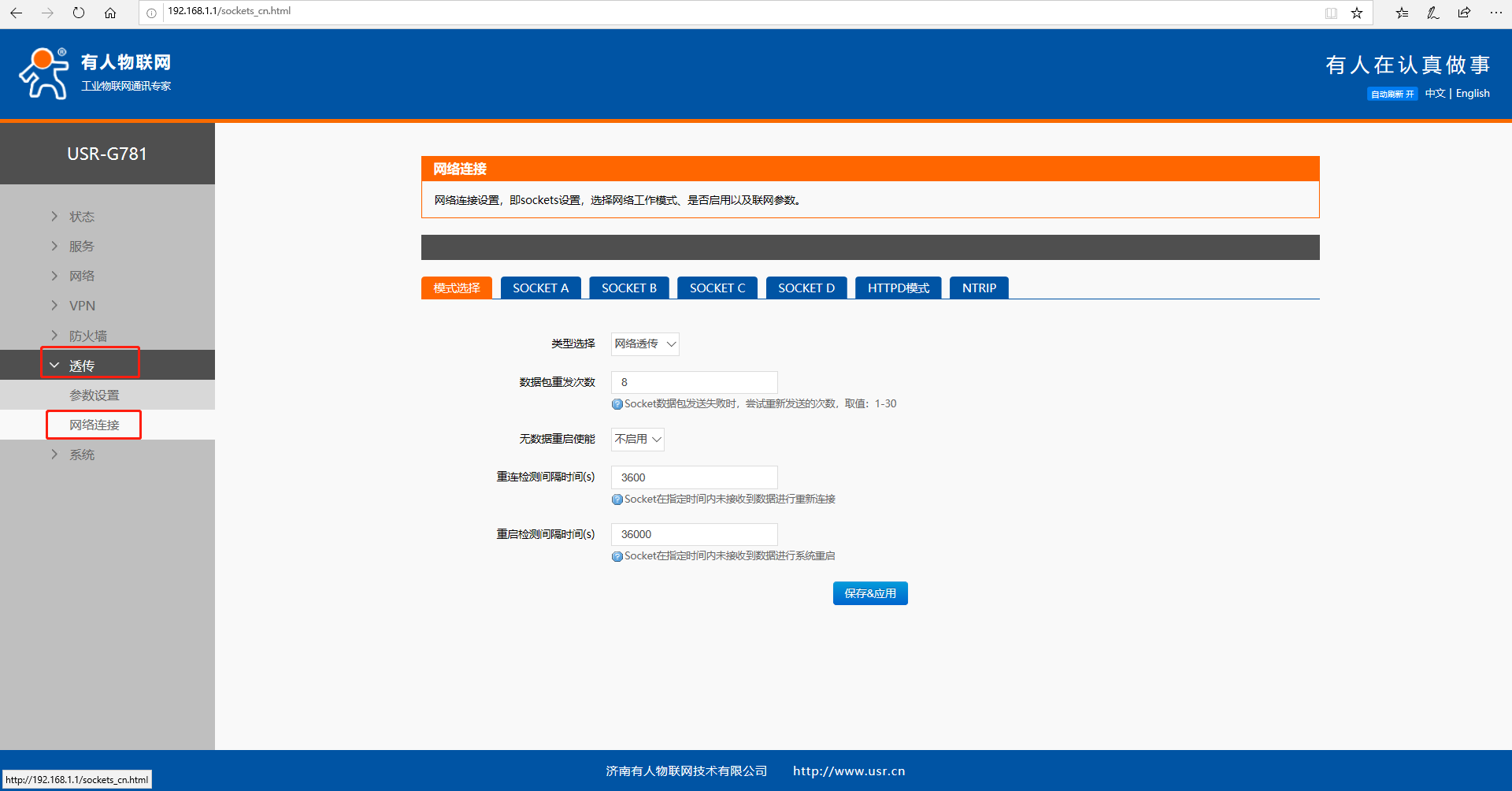
1>设置模式选择为网络透传模式,保存并应用

2>选择SOCKETA,启用,设置地址和端口为test.usr.cn,2317,保存并应用
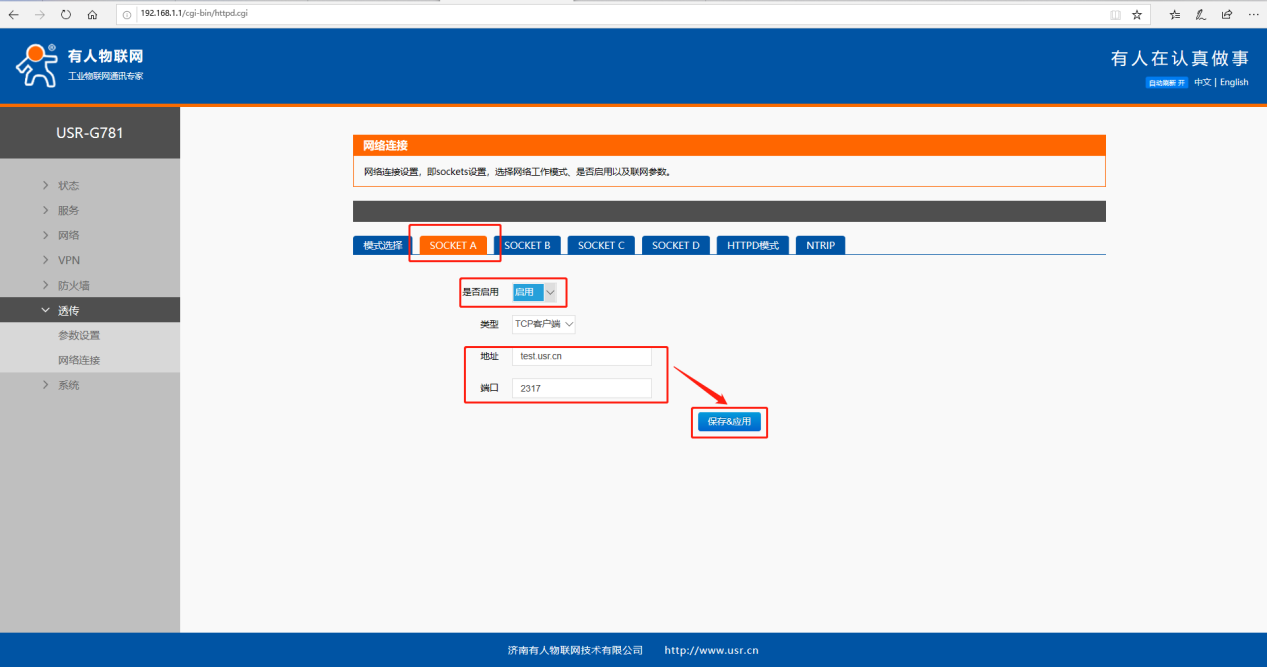
3>点击系统--基本设置--重启--保存并应用
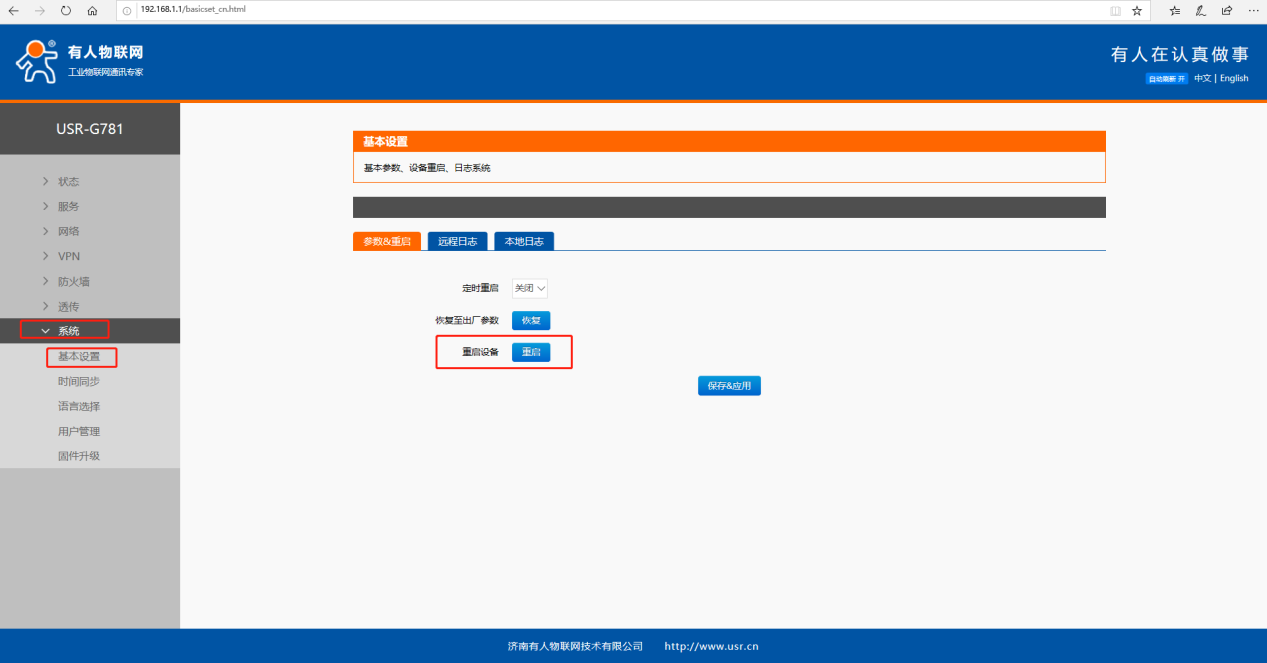
只有系统执行重启设置的参数才会生效
4>设备重启后linkA指示灯常亮,表示socketA建立连接
也可以在进入一下内置网页查看参数是不是之前设置的参数
三、通信测试
781接上串口,打开串口调试助手
看一下设备的串口参数,具体步骤参考方法一
在发送区填写数据,点击发送,则可在接收区域接收到服务器的返回
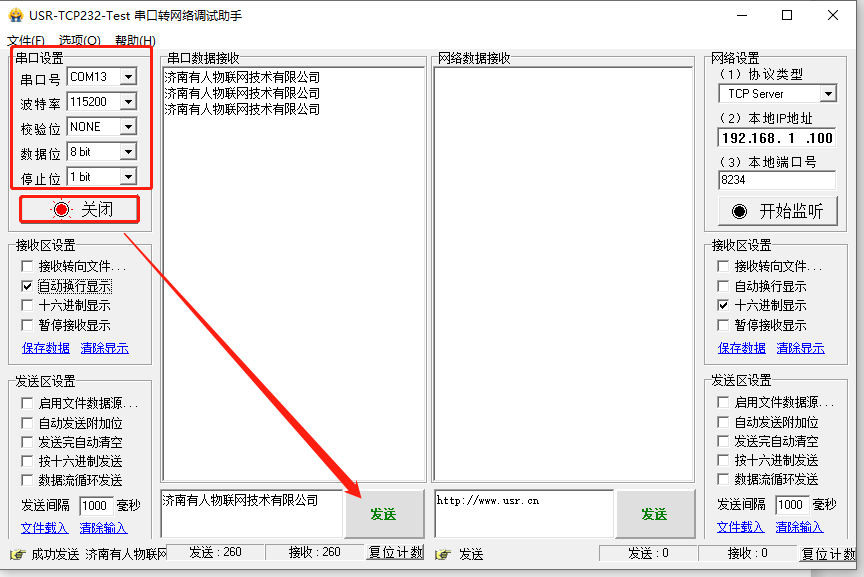
注意:
1>test.usr.cn:2317是我司TCP/UDP测试服务器,连接通信现象是向服务器发送什么数据,服务器就会立刻返回什么数据,类似自收发。
2>该服务器只是用来测试设备基本通信,不可登录修改,且端口固定。






















